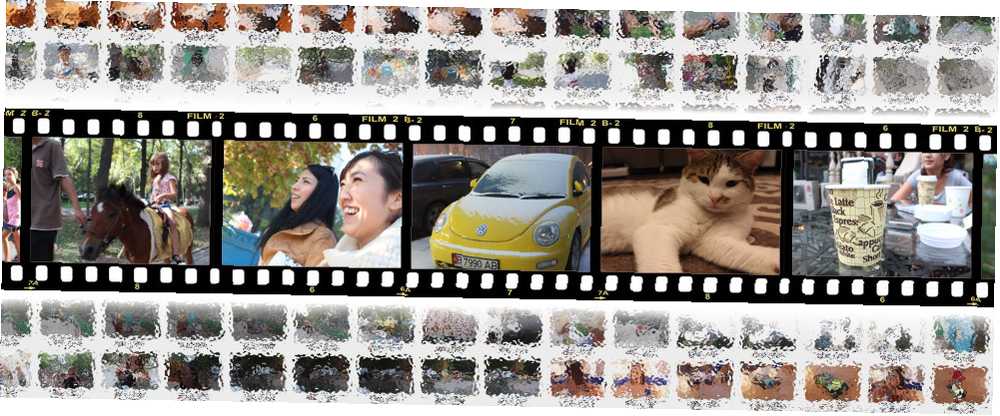
Michael Cain
0
4584
236
Bliv kreativ. Du bruger al den tid på at tage små videoer og fotos af alt, hvad du gør, bare for at lade dem rådne elektronisk på din harddisk. Sikke et spild! Eller værre er, at du udsætter familien for pinefulde kedelige lysbilledshow. Stop det, stop det nu - bliv kreativ! Sådan gør du.
Stupeflix
Stupeflix forbliver min faste favorit, når jeg beskæftiger sig med masser af stillbilleder: det er et online videooprettelsesværktøj, der skaber et tema-slideshow i tide til musik, automagisk.
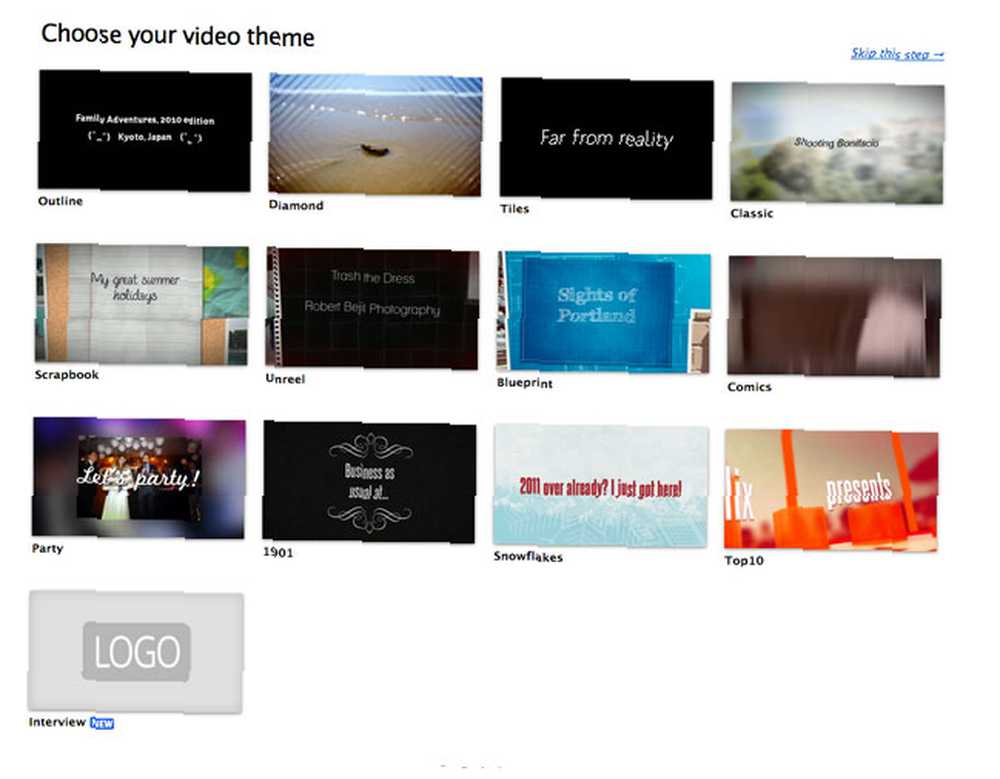
Der er 13 temaer at vælge imellem og et par flere til Pro-planerne, der er designet til virksomhedsvideoer. Hvert tema leveres med sin egen passende standardmusik, men du kan erstatte dette med dit eget spor (30 MB grænse). Der er dog ingen sceneretning angivet på redigeringsskærmen, så du er fri til at uploade fotos (samt importere fra populære tjenester) eller videoer og arrangere dem, som du vil - værktøjet justerer timingen, der passer til musikken, men det handler om så vidt det går. Du kan også tilføje titler eller kort. Det skaber en god balance mellem et komplet offline videoredigeringsværktøj og den slags scriptede sekvenser, som iMovie Trailers vil oprette.
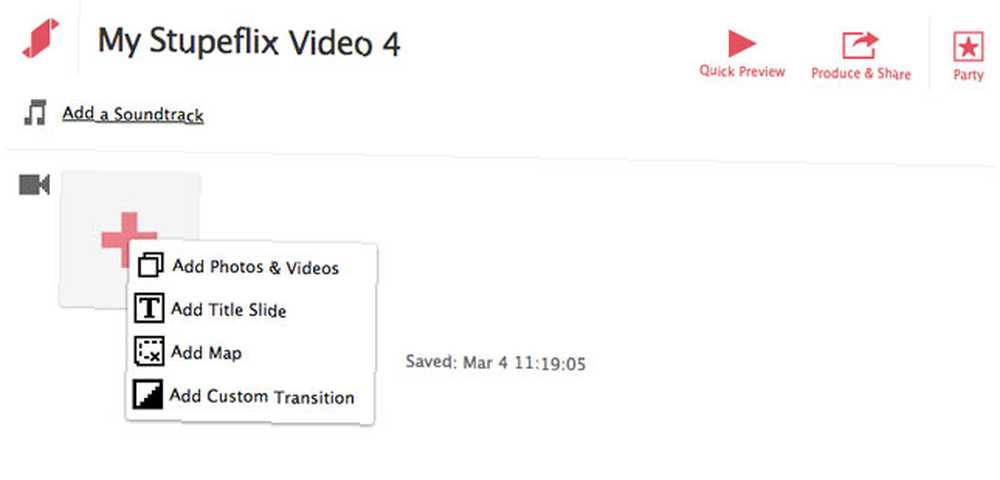
Det er dog ikke gratis - planerne starter fra $ 8 / måned til HD-eksport - men du kan tjene gratis kreditter for at invitere venner; hver tilmelding får en kredit (dvs. du kan eksportere din video i HD 720p gratis.) Du kan oprette og forhåndsvise disse videoer så meget du vil, så hvis du ville lave partier, så tilmeld dig bare til måneden, det ville også være fint - der er ingen grænse for antallet af film, du kan oprette på en betalt konto.
Stupeflix tilbyder også et interessant videoassistentværktøj, der scanner din Facebook-side ugentligt og opretter en video fra de fotos, den finder fra både dig og dine venner. Dette er i beta i øjeblikket og kan let deaktiveres.
Dette er en video, jeg lavede for at fejre min 32-års fødselsdag, med mit eget valg af musik.
- Online værktøj til at blande både videoer, fotos og musik
- $ 8 / måned til den personlige HD-plan
- Godt valg af temaer, let at bruge og arrangere klip
Animoto
På lignende måde som Stupeflix inviterer Animoto dig til at vælge fra et udvalg af temaer - hvoraf der er mange - selvom nogle kun er låst for Pro-konti.
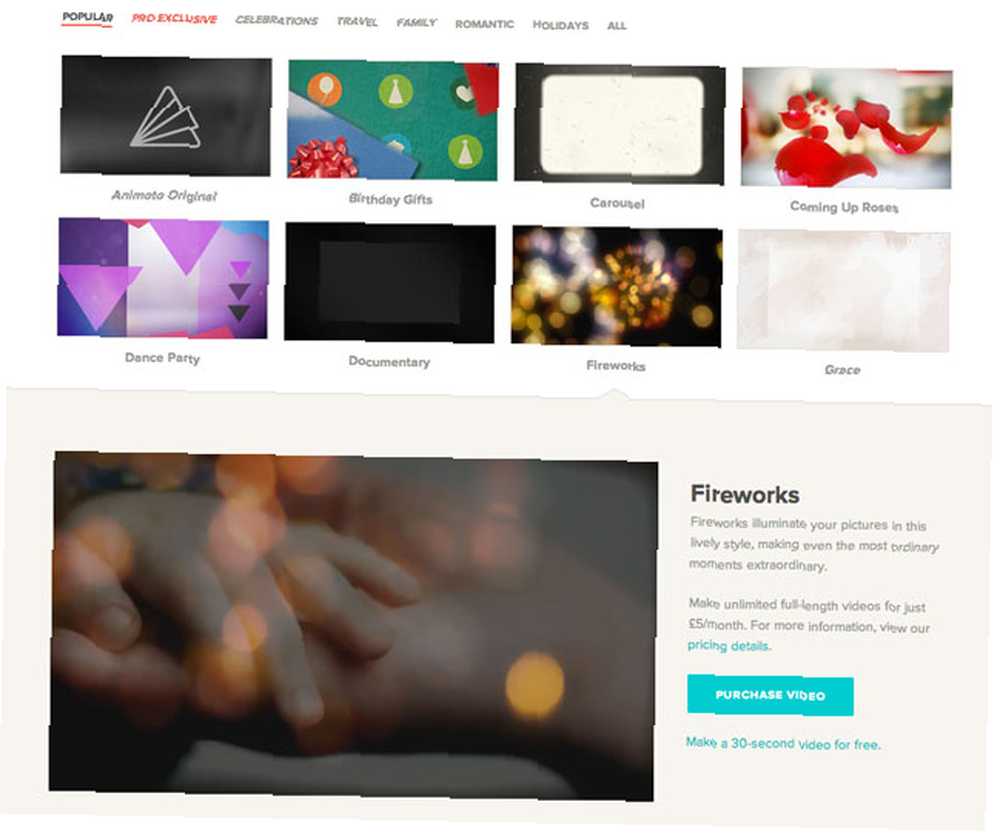
Processen med at oprette en video er utrolig enkel: vælg en masse fotos enten ved at importere dem fra populære tjenester (som Facebook, Flickr, Photobucket, Picasa, SmugMug og Instagram), eller uploade dem fra din computer. Der er dog en hård grænse på 10 sekunder på videoer. Omarranger, tilføj noget tekst, vælg noget musik, og lad magien ske. Der er et enormt royaltyfrit sangbibliotek, du kan bruge eller uploade dit eget. Endelig kan du dele med et klik til sociale websteder og YouTube.
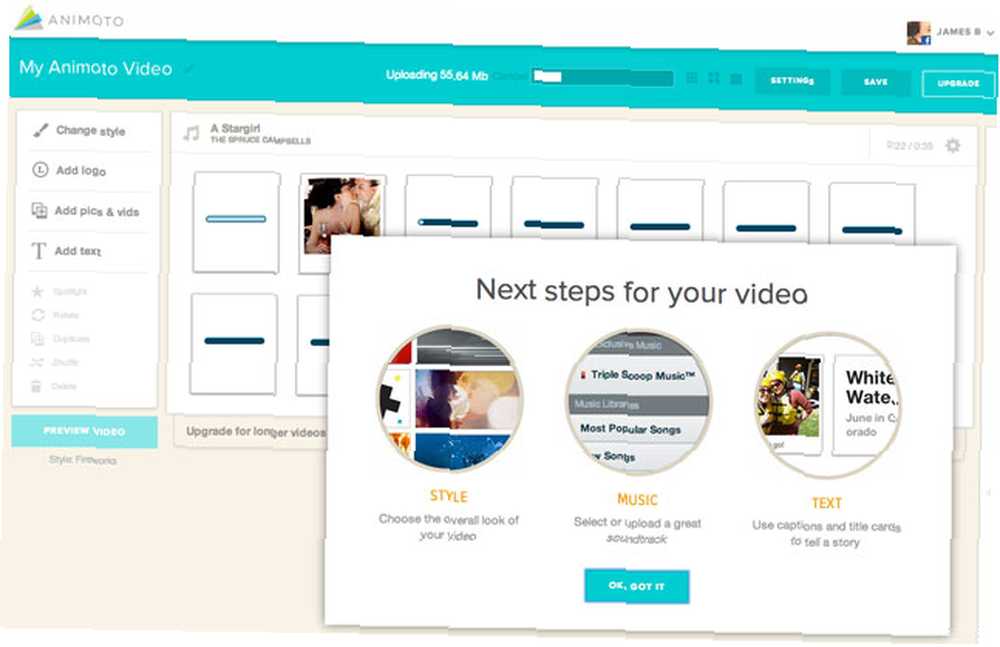
Du kan starte med den funktionsbegrænsede Animoto-gratis konto, før du flytter til de andre personlige planer. Animoto koster £ 5 / måned for ubegrænsede videoer i fuld længde, skønt du er begrænset til 360p-opløsningen (£ 35 / måned for HD, hvilket er ret dyrt) - men du kan oprette 30 sekunders klip gratis, som den, jeg lavede med nogle bryllupsfotos og fyrværkeriets tema.
- Online værktøj til at blande videoer, fotos og musik
- Stort udvalg af temaer og gratis musik
- Film med lav opløsning op til 30 sekunder er gratis, ubegrænset længde er £ 5 / måned og HD er £ 35 / måned
- Apps tilgængelige til iOS og Android.
iMovie (iOS, Mac)
For at kombinere korte filmklip er iMovie den ubestridte konge - og nu er både Mac- og iOS-versionerne gratis med alle nye enheder. Især “trailere” funktion leder dig gennem produktionsprocessen med en sæt skabelon, så det færdige produkt er sammenhængende og professionelt.
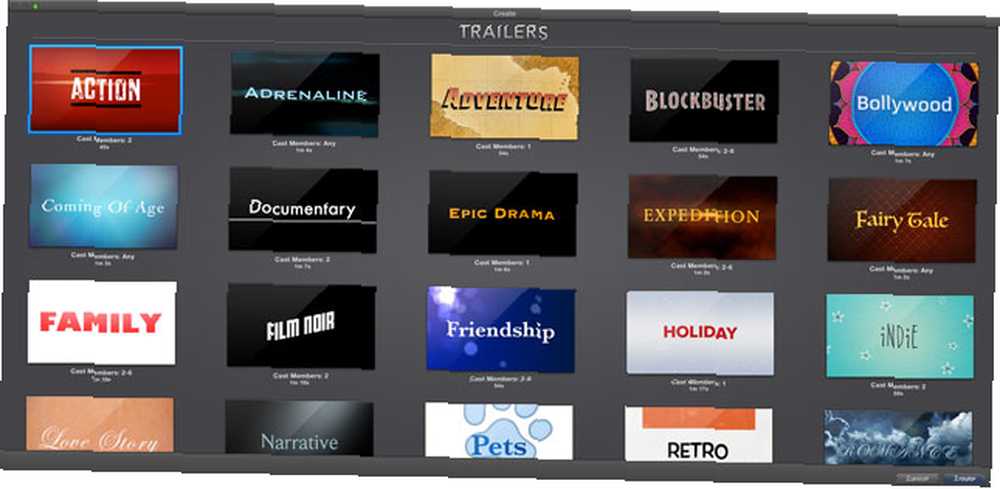
Sådan fungerer det. Du starter med at vælge en skabelon - der er et godt interval, hver baseret på en traditionel filmsjanger som episk eventyr, film noir eller rædsel. (Her er vores tutorial til iPad-versionen At lave en legendarisk filmtrailer med iMovie på iPad At lave en legendarisk filmtrailer med iMovie på iPad Filmtrailere er et fantastisk lille kreativt projekt, der gør det nemt at sammensætte en professionel video. I dag er jeg ' Jeg bruger min iPad til at fremstille en trailer med mig selv og den onde lille ilder ...)
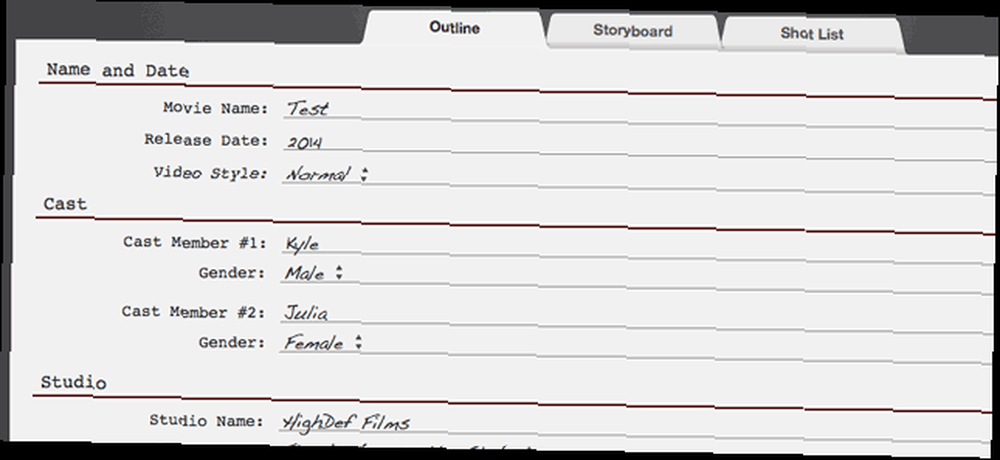
Hver af dem har et ledsagende lydspor, og skudtimingerne er nøjagtigt udformet såvel som det ideelle antal rollebesætningsmedlemmer. Alt hvad du skal gøre er at tilpasse teksten på storyboardet og vælge passende klip fra din samling til hvert skud.
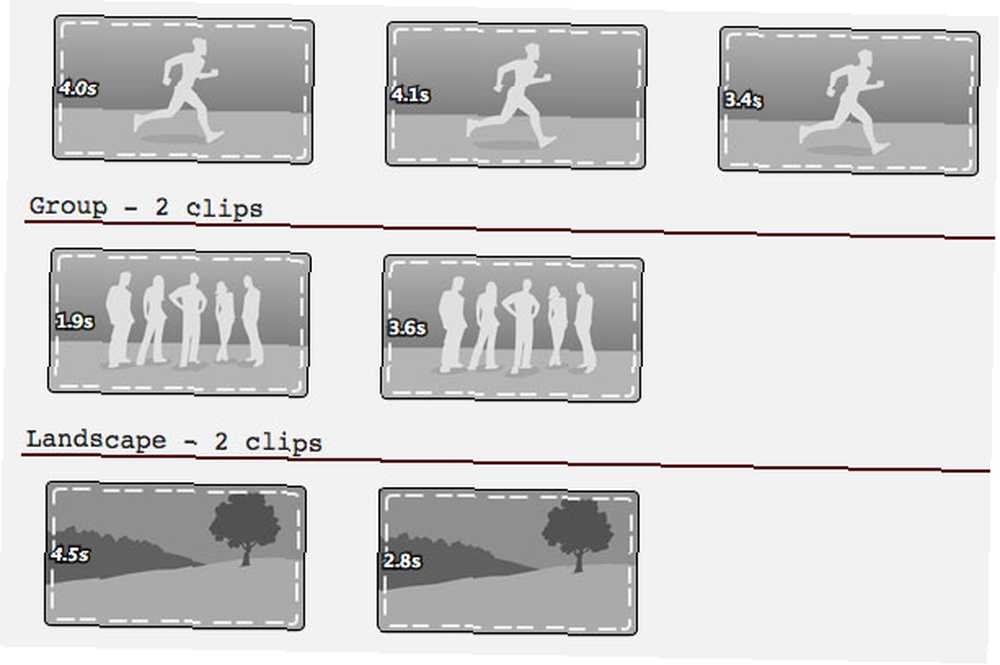
Hvert skud har en illustrativ miniature, der giver dig en idé om den rigtige klip, du kan vælge, f.eks “landskab” eller “gruppe” - bare træk og slip, og vælg start- og slutpunkter for hvert klip. Når du er færdig, skal du ramme eksporten, og du får en professionelt sammensat og ofte ret morsom trailer - det kunne virkelig ikke være enklere. Her er den onde hr. Squiggles.
Én advarsel: Hver trailer har et sæt stykke musik. Hvis du vil tilføje dine egne, skal du vælge Konverter til projekt fra Fil menu, hvor du derefter får fuld kreativ kontrol. Sørg for først at kopiere traileren, da konverteringen er envejs.
- OSX og iOS, kun til blanding af korte videoklip
- Ledig
- Valg af 20+ scriptet “trailere”
- Fantastiske resultater
FrameBlast (iOS, Android)
FrameBlast er blevet kaldt the Instagram af video, men det er så meget mere end det. FrameBlast er 100% gratis - der er ingen køb i appen. Som en mobilapp er du begrænset til videoklip, der i øjeblikket er på din telefon eller ethvert, du optager live - men hvis du kan omgå det, er det en rigtig nem måde at oprette flotte flotte videoer, nemt i tide til musik. Du har brug for mindst en iPhone 4S til 1080p output support. Her er en, jeg sammensatte på 10 minutter fra klipene, der lå rundt på min telefon.
Når du har importeret din video til FrameBlast, får du vist oprettelsesskærmen. Herfra skal du trække til venstre og højre for at vælge tempoet i din video - lige fra hurtige klip mellem skud til langsomme klip. Træk op og ned for at vælge en Instagram-stil-effekt, der skal tilføjes. På storyboardskærmen kan du omarrangere klip ved at fremhæve og trække. Grænsefladen kan være træg på ældre telefoner, men bortset fra at vælge og skyde klip, er der ikke noget forfærdeligt, du skal gøre. Bare tryk på gem for at udsende filen, når du er færdig.
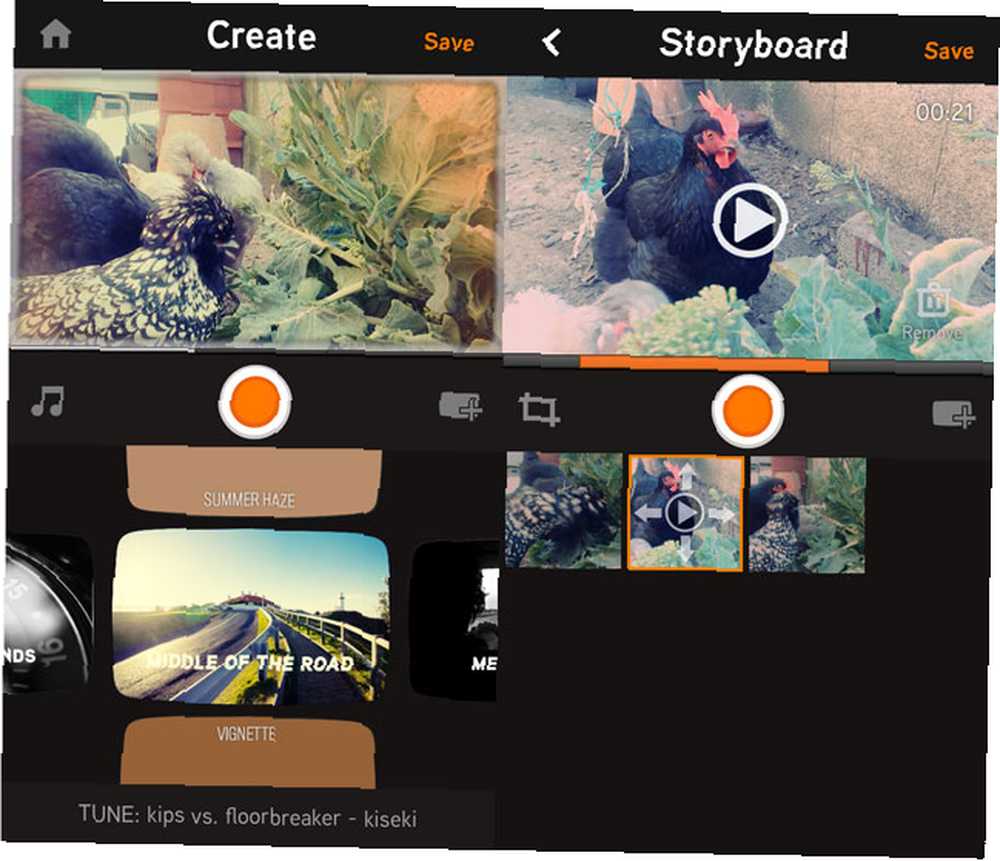
- iOS- og Android-app til blanding af videoer - så du er begrænset til enten at tage billederne, når du bruger appen, eller optagelser, der er gemt på din telefon
- Instagram-videoeffekter
- Helt gratis
Disse fire apps er efter min mening de bedste til at sammensætte videoer, der ser professionelt ud. 10 enkle tip til at få hjemmevideoer til at se professionelle ud. 10 enkle tip til at få hjemmevideoer til at se professionelle ud, da mobiltelefonekameraer er blevet bedre og bedre, de er blevet pålidelige værktøjer optagelse af videoer på farten. Her er 10 tip til, hvordan dine videoer ser professionelle ud. fra korte klip eller fotos. Hvis du har den kreative evne og ikke har brug for smarte temaer, vil enhver gammel videoredigeringsprogram passe dig (tag et kig på green-screening i iMovie Sådan gør du Green Screen Video i iMovie og Adobe Premiere Sådan gør du Green Screen Video i iMovie og Adobe Premiere Teknisk kendt som chroma-keying, grøn screening er processen med at maske en video ved hjælp af farve - fjerne bestemte dele, så du kan lægge en video oven på en anden. Et indlysende eksempel er vejret,…, det er ganske sjovt !)
Hvis du er villig til at gå på disse værktøjer, er der en fantastisk variation i deres muligheder. Du finder bestemt noget perfekt til enhver lejlighed. Hvilket er din favorit?











